使用Excel函数进行筛选的核心方法包括:使用IF函数、VLOOKUP函数、FILTER函数、组合函数。其中,FILTER函数是现代Excel中非常强大的工具之一,它可以根据特定条件动态筛选数据。
详细描述FILTER函数:FILTER函数能够根据指定条件筛选数据,并返回满足条件的所有记录。它不仅能够处理单个条件,还能处理多个条件的筛选。FILTER函数的基本语法为:=FILTER(array, include, [if_empty]),其中array是需要筛选的数据范围,include是筛选条件,[if_empty]是当没有满足条件的数据时返回的值。通过FILTER函数,用户可以快速、动态地筛选出所需的数据,大大提高了工作效率。
一、使用IF函数进行筛选
1. 基本用法
IF函数是Excel中最常用的函数之一,它的基本语法为:=IF(logical_test, value_if_true, value_if_false),即当逻辑测试为真时返回一个值,为假时返回另一个值。通过组合IF函数,可以实现简单的筛选操作。
例如,如果我们有一张员工表,希望筛选出所有工资大于5000的员工,可以使用以下公式:=IF(B2>5000, "是", "否"),其中B2是工资列。然后,我们可以根据“是”的结果来筛选数据。
2. 组合IF函数实现复杂筛选
当需要同时满足多个条件时,可以嵌套使用多个IF函数。例如,要筛选出工资大于5000且职位是“经理”的员工,可以使用以下公式:=IF(AND(B2>5000, C2="经理"), "是", "否"),其中B2是工资列,C2是职位列。通过这种方式,可以实现更加复杂的筛选。
二、使用VLOOKUP函数进行筛选
1. 基本用法
VLOOKUP函数用于在表格中查找并返回指定列中的值,其基本语法为:=VLOOKUP(lookup_value, table_array, col_index_num, [range_lookup])。通过VLOOKUP函数,可以实现基于特定条件的筛选。
例如,如果我们有一张产品表,希望根据产品编号筛选出对应的产品名称,可以使用以下公式:=VLOOKUP(A2, 产品表!A:B, 2, FALSE),其中A2是产品编号,产品表!A:B是数据范围,2表示返回第二列的值。
2. 动态筛选
VLOOKUP函数在动态筛选中也有广泛应用。例如,当用户在一个单元格中输入条件时,可以使用VLOOKUP函数根据输入的条件动态显示筛选结果。这种方法在数据分析和报表中非常实用。
三、使用FILTER函数进行筛选
1. 基本用法
FILTER函数是Excel 365和Excel 2019中新增的函数,用于根据条件筛选数据,其基本语法为:=FILTER(array, include, [if_empty])。通过FILTER函数,可以动态返回满足条件的所有记录。
例如,如果我们有一张销售表,希望筛选出所有销售额大于1000的记录,可以使用以下公式:=FILTER(A2:C10, B2:B10>1000, "无符合条件的数据"),其中A2:C10是数据范围,B2:B10是销售额列。
2. 多条件筛选
FILTER函数还支持多条件筛选。例如,要筛选出销售额大于1000且产品类别为“电子”的记录,可以使用以下公式:=FILTER(A2:C10, (B2:B10>1000)*(C2:C10="电子"), "无符合条件的数据")。通过这种方式,可以实现更加复杂的筛选操作。
四、组合函数进行高级筛选
1. INDEX和MATCH函数组合
INDEX和MATCH函数组合使用可以实现非常灵活的筛选操作。INDEX函数用于返回表格中指定位置的值,其基本语法为:=INDEX(array, row_num, [column_num]),而MATCH函数用于在表格中查找指定值并返回其位置,其基本语法为:=MATCH(lookup_value, lookup_array, [match_type])。
通过组合这两个函数,可以实现动态筛选。例如,如果我们有一张学生成绩表,希望根据学生姓名筛选出对应的成绩,可以使用以下公式:=INDEX(B2:B10, MATCH("张三", A2:A10, 0)),其中B2:B10是成绩列,A2:A10是姓名列。
2. SUMPRODUCT函数
SUMPRODUCT函数用于计算数组的乘积之和,其基本语法为:=SUMPRODUCT(array1, [array2], [array3], …)。通过SUMPRODUCT函数,可以实现复杂的多条件筛选。
例如,如果我们有一张销售表,希望计算销售额大于1000且产品类别为“电子”的总销售额,可以使用以下公式:=SUMPRODUCT((B2:B10>1000)*(C2:C10="电子")*D2:D10),其中B2:B10是销售额列,C2:C10是产品类别列,D2:D10是销售额。
3. 结合数组公式
数组公式是指在Excel中同时处理多个值的公式,通过按Ctrl+Shift+Enter键输入。数组公式可以实现更加复杂的筛选操作。
例如,如果我们有一张员工表,希望筛选出所有工资大于5000且职位是“经理”的员工,可以使用以下数组公式:=IFERROR(INDEX(A2:A10, SMALL(IF((B2:B10>5000)*(C2:C10="经理"), ROW(A2:A10)-MIN(ROW(A2:A10))+1), ROW(A1))), ""),其中A2:A10是员工姓名列,B2:B10是工资列,C2:C10是职位列。
五、实际应用案例
1. 财务报表筛选
在财务报表中,常常需要根据特定条件筛选数据。例如,要筛选出所有销售额大于1000的记录,可以使用FILTER函数实现:=FILTER(A2:D10, B2:B10>1000, "无符合条件的数据")。
2. 人力资源数据筛选
在人力资源管理中,常常需要筛选出特定条件的员工数据。例如,要筛选出所有工资大于5000且职位是“经理”的员工,可以使用以下公式:=FILTER(A2:D10, (B2:B10>5000)*(C2:C10="经理"), "无符合条件的数据")。
3. 销售数据筛选
在销售数据分析中,常常需要根据特定条件筛选数据。例如,要筛选出所有销售额大于1000且产品类别为“电子”的记录,可以使用以下公式:=FILTER(A2:D10, (B2:B10>1000)*(C2:C10="电子"), "无符合条件的数据")。
六、总结
通过使用Excel中的各种函数,包括IF函数、VLOOKUP函数、FILTER函数、组合函数等,可以实现各种复杂的筛选操作。这些函数不仅能够处理简单的条件筛选,还能处理多条件筛选和动态筛选,大大提高了数据处理的效率。掌握这些函数的使用方法,对于提高工作效率和数据分析能力至关重要。
相关问答FAQs:
1. 如何使用Excel函数进行筛选数据?
问题描述: 我想知道如何使用Excel函数对数据进行筛选。
回答: 您可以使用Excel的函数来筛选数据。首先,选择一个空白单元格作为筛选结果的起始位置。然后,使用适当的函数(如VLOOKUP、IF、COUNTIF等)来筛选数据并将结果显示在选定的单元格中。
2. 有哪些常用的Excel函数可以用于数据筛选?
问题描述: 我想了解一些常用的Excel函数,可以用于数据筛选。
回答: Excel有很多函数可用于数据筛选,如VLOOKUP、IF、COUNTIF、SUMIF等。VLOOKUP函数可以根据指定的值在数据范围中查找并返回相应的值。IF函数可以根据条件返回不同的值。COUNTIF函数可以统计满足特定条件的单元格数量。SUMIF函数可以根据条件对满足条件的单元格进行求和。
3. 如何使用Excel函数进行高级筛选?
问题描述: 我想知道如何使用Excel函数进行高级筛选。
回答: Excel提供了高级筛选功能,可以使用函数来设置筛选条件。首先,选择要筛选的数据范围,并在数据选项卡的“排序和筛选”组中选择“高级”。然后,在弹出的高级筛选对话框中,选择要应用筛选条件的数据范围和条件。您可以使用函数来设置条件,比如使用VLOOKUP函数来查找某个值并进行筛选。最后,单击“确定”按钮应用筛选。
原创文章,作者:Edit1,如若转载,请注明出处:https://docs.pingcode.com/baike/4840913